Register Administration: Unterschied zwischen den Versionen
PSE (Diskussion | Beiträge) |
PSE (Diskussion | Beiträge) Keine Bearbeitungszusammenfassung |
||
| Zeile 62: | Zeile 62: | ||
[[File:konfig_admin_benutzerkonten.png|border|link=]] | [[File:konfig_admin_benutzerkonten.png|border|link=]] | ||
<!--####################################################################################################################--> | <!--####################################################################################################################--> | ||
==Datenaustausch== | |||
In der Gruppe "Datenaustausch" kann die eigene Rolle bzw. Aufgabe innerhalb des Unternehmen eingestellt werden. Bei einem Klick auf [[Datei:handbuch.png|link=]] erscheint eine Erklärung zu den vier verschiedenen Rollen. Desweiteren ist es möglich den Zeitpunkt jedes Datenaustausches festzulegen. Dies geschieht entweder über die Option "zum Zeitpunkt" oder "Beim Beenden". Wird "zum Zeitpunkt" ausgewählt, muss dieser rechts neben dem Feld bestimmt werden. Wird "Beim Beenden" ausgewählt, werden die Daten beim Beenden der Anwendung übertragen. | |||
[[File:konfig_admin_datenaustausch.png|border|link=]] | |||
<!--####################################################################################################################--> | |||
==Pfandberechnung== | ==Pfandberechnung== | ||
In der Gruppe „Pfandberechnung" kann eingestellt werden, ob bei Aufträgen grundsätzlich Pfand berechnet wird. Diese Einstellung sollte in der Regel aktiviert sein. | In der Gruppe „Pfandberechnung" kann eingestellt werden, ob bei Aufträgen grundsätzlich Pfand berechnet wird. Diese Einstellung sollte in der Regel aktiviert sein. | ||
[[File:konfig_admin_pfandber.png|border|link=]] | [[File:konfig_admin_pfandber.png|border|link=]] | ||
<!--####################################################################################################################--> | |||
Version vom 9. Februar 2016, 17:47 Uhr
(Einstellungen → Sie sind auf der Seite: Register Administration)
Dieses Register steht nur im Betriebsmodus „Einzelplatz“ und „Netzwerkserver“ zur Verfügung. In diesem Register werden Einstellungen für alle Arbeitsstationen einer Arbeitsgruppe verändert.
Weitere Informationen für die Netzwerkinstallation finden sie unter Anwendungsmodus.
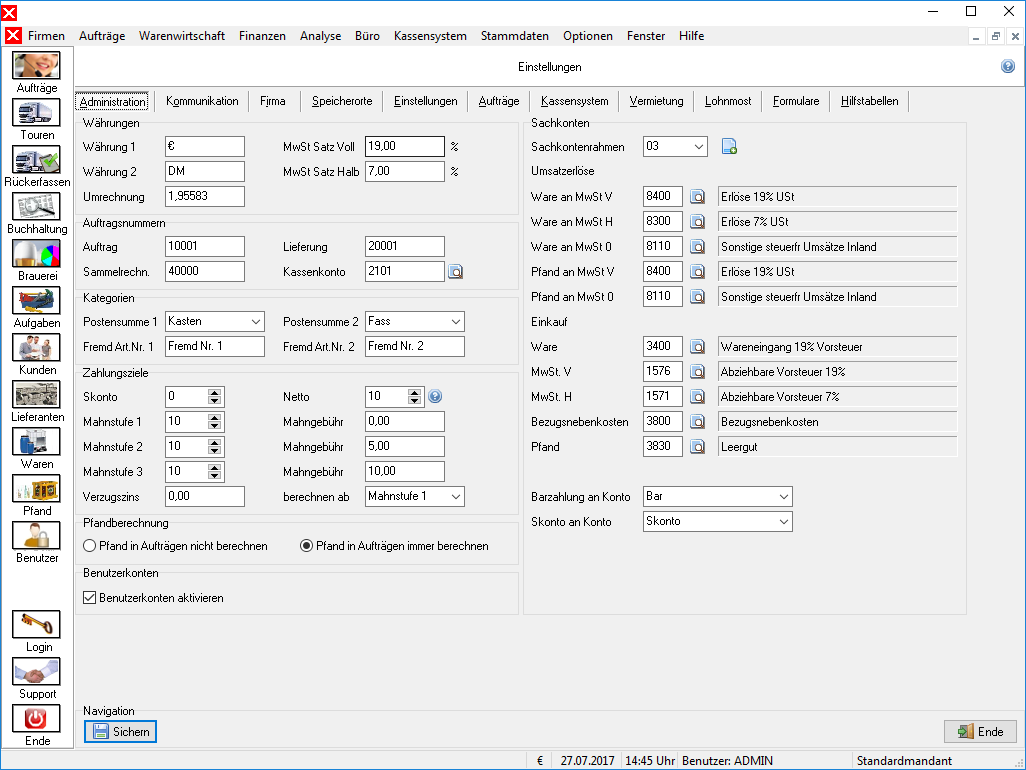
E-Mail Kommunikation
In den Feldern der Gruppe „E-Mail Kommunikation" kann ein SMTP-Server eingestellt werden, so dass das interne Mailsystem über diesen E-Mails versendet. Die Angabe eines Kopieempfängers ist optional.
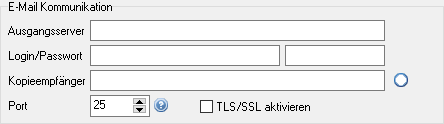
Währungen
In den Feldern der Gruppe „Währungen" werden die Symbole für zwei Währungen und deren Umrechnungsfaktor, sowie die Mehrwertsteuersätze „Voll" und „Halb" eingetragen.
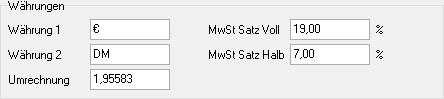
Unter bestimmten Bedingungen kann es zu fehlerhaften Formatierungen und daraus resultierend zu falschen Währungsanzeigen in der Anwendung oder auf Ausdrucken kommen. Der Fehler tritt bei einigen Computersystemen mit dem Betriebssystem Windows 7 auf. Das Währungssymbol wird in diesem Fall vor dem Betrag angezeigt, obwohl die entsprechenden Voreinstellungen in der Systemsteuerung des Betriebssystems scheinbar korrekt sind.
Um die Einstellungen zu korrigieren, muss zunächst die Anwendung beendet werden. In den Einstellungen für „Region und Sprache“ in der Systemsteuerung des Betriebssystems muss im Register „Format“ zunächst eine beliebige Formatierung und danach wieder die Formatierung „Deutsch (Deutschland)“ ausgewählt werden.
Auftragsnummern
In den Feldern der Gruppe „Auftragsnummern" werden die Zählerstände für „Auftrag“, „Lieferung“ und „Sammelrechnung“ angezeigt. Die nächste, zu vergebende Nummer wird durch eine Erhöhung um „1“ generiert. Alle diese Nummern müssen eindeutig sein und sollten in der Regel nicht verändert werden. Rechnungsnummern können generell nicht geändert werden und werden auch nicht in dieser Gruppe angezeigt.
Die Angabe des Kassenkontos ist notwendig, damit die Einstellungen der Kasse aus einem Kundenkonto abgeleitet werden können. Die Konfiguration von Kundenkonten wird unter Kunden beschrieben[1].

Kategorien
In den Feldern der Gruppe "Kategorien" können mit den Auswahlfeldern „Postensumme 1“ und „Postensumme 2“ zwei Einheiten ausgewählt werden, die bei Lieferscheinen in den Fußdaten summiert werden. Dadurch ist es einfacher, durch Zählen der Einheiten festzustellen, ob alle Positionen vollständig ausgeliefert wurden. Das Erweitern der Auswahllisten für die Kategoriefelder ist im Register Hilfstabellen → Einheiten möglich. In den Feldern „Fremdartikelnummer 1“ und „Fremdartikelnummer 2“ können Bezeichnungen für alternative Artikelnummern im Warenstamm eingetragen werden[2].

Zahlungsziele
In den Feldern der Gruppe „Zahlungsziele" können Skonto und Nettozahlungsziel, die Intervalle für die Mahnstufen 1-3 und die Mahngebühren für die jeweiligen Mahnstufen eingestellt werden.
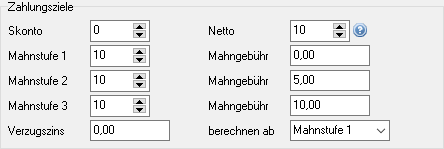
Benutzerkonten
In der Gruppe „Benutzerkonten" kann die Benutzerverwaltung aktiviert werden. Nach der Aktivierung muss die Anwendung neu gestartet werden. Sofern keine Benutzer angelegt wurden, wird von der Anwendung automatisch ein Administratorkonto erstellt[3].
![]()
Datenaustausch
In der Gruppe "Datenaustausch" kann die eigene Rolle bzw. Aufgabe innerhalb des Unternehmen eingestellt werden. Bei einem Klick auf ![]() erscheint eine Erklärung zu den vier verschiedenen Rollen. Desweiteren ist es möglich den Zeitpunkt jedes Datenaustausches festzulegen. Dies geschieht entweder über die Option "zum Zeitpunkt" oder "Beim Beenden". Wird "zum Zeitpunkt" ausgewählt, muss dieser rechts neben dem Feld bestimmt werden. Wird "Beim Beenden" ausgewählt, werden die Daten beim Beenden der Anwendung übertragen.
erscheint eine Erklärung zu den vier verschiedenen Rollen. Desweiteren ist es möglich den Zeitpunkt jedes Datenaustausches festzulegen. Dies geschieht entweder über die Option "zum Zeitpunkt" oder "Beim Beenden". Wird "zum Zeitpunkt" ausgewählt, muss dieser rechts neben dem Feld bestimmt werden. Wird "Beim Beenden" ausgewählt, werden die Daten beim Beenden der Anwendung übertragen.

Pfandberechnung
In der Gruppe „Pfandberechnung" kann eingestellt werden, ob bei Aufträgen grundsätzlich Pfand berechnet wird. Diese Einstellung sollte in der Regel aktiviert sein.
![]()
Weiter zu Register Firma
(Einstellungen → Sie sind auf der Seite: Register Administration)
Fußnoten:
- ↑ Dieses Kundenkonto sollte wie ein Privatkundenkonto ohne Zahlungsziel konfiguriert werden
- ↑ Informationen zu Fremdnummern sind unter Warenstamm zu finden
- ↑ Das Passwort dieses Administrators ist leer und sollte daher geändert werden. Informationen zur Benutzeranmeldung und Benutzerverwaltung sind unter Benutzerstamm verfügbar